Kích Thước Avatar Facebook | Tỷ lệ ảnh cover Fanpage 2024
Ảnh bìa, ảnh đại diện là những yếu tố không thể bỏ qua khi sử dụng Facebook. Avatar trên trang cá nhân không chỉ để bạn bè chiêm ngưỡng, đa số đều mang một ý nghĩa, kỉ niệm đặc biệt. Tại sao bạn nên chuẩn bị trước avatar theo kích thước chuẩn của Facebook? Vì thông thường, ảnh chụp trên điện thoại có kích thước khá lớn. Khi setup làm ảnh đại diện Facebook, đôi khi bạn sẽ phải phải cắt xén khá nhiều, trong khi chúng ta đều muốn giữ bức ảnh hoàn hảo. Vì vậy trong bài viết này, tôi sẽ liệt kê tất cả kích thước avatar Facebook chuẩn mới nhất 2024 trên điện thoại và máy tính, đồng thời hướng dẫn bạn tạo ảnh đại diện vừa khớp kích thước cho phép Facebook, cùng nhiều thủ thuật thú vị khác.
![]()
Giới thiệu tất cả kích thước ảnh đại diện Facebook trên mọi thiết bị
1. AVATAR LÀ GÌ TRONG FACEBOOK?
Avatar hay ảnh đại diện, là một khung nhỏ ở ngay đầu tài khoản Facebook, cho phép bạn chèn ảnh vào để tạo dấu ấn cá nhân. Trong tất cả bài viết hoặc comment trên Facebook, avatar và tên tài khoản là thông tin duy nhất được hiển thị. Nguyên tắc này được áp dụng cả với ảnh đại diện profile cá nhân, Fanpage và Group Facebook. Vì vậy bước chọn avatar cực kì quan trọng, đặc biệt với những người đang kinh doanh trên kênh Facebook.
![]()
Minh họa ảnh avatar trên Facebook trang SkinFood
2. KÍCH THƯỚC AVATAR FACEBOOK
Kích thước avatar Facebook dành cho profile cá nhân, Fanpage và Group bán hàng hoàn toàn giống nhau.
2.1. Kích thước ảnh đại diện Facebook trên máy tính
Kích thước avatar Facebook hiển thị với máy tính là 170 x 170 pixel. Nhưng hiện nay Facebook đã cập nhật avatar dạng tròn cho cả tài khoản cá nhân, Fanpage và Group. Về cơ bản, bạn sẽ có một avatar hình tròn đường kính 170 pixel.
![]()
Kích thước ảnh đại diện Facebook trên máy tính
2.2. Kích thước ảnh avatar Facebook trên thiết bị di động
Kích thước tiêu chuẩn với smartphone là 128 x 128 pixel và 36 x 36 pixel đối với hầu hết điện thoại thông thường. Nhưng không có nghĩa là Facebook sẽ cắt ảnh khi hiển thị trên thiết bị di động. Thay vào đó, nó sẽ tự động thu nhỏ kích thước và giữ nguyên toàn bộ ảnh. Vì vậy bạn chỉ cần chuẩn bị ảnh đại diện 170 x 170 pixel là được.
![]()
Kích thước ảnh avatar trên điện thoại và các thiết bị di động
3. Cách chỉnh kích thước chuẩn avatar Facebook
Như đã đề cập ở trên, Facebook đã cập nhật avatar mới dạng hình tròn với kích thước đường kính 170 pixel. Vì vậy để chỉnh kích thước chuẩn avatar Facebook, tôi sẽ hướng dẫn cách đơn giản nhất. Bạn chỉ cần thực hiện theo các bước sau để tạo khung kích thước avatar Facebook chuẩn:
-
Khởi động phần mềm Photoshop trên máy tính (Phiên bản bất kì).
-
Từ giao diện Photoshop, tạo file mới bằng cách nhấp vào mục File -> New, hoặc bấm tổ hợp phím Ctrl + N.
-
Ở mục Width và Height, điều chỉnh đơn vị đo về Pixels như hình.
-
Điền kích thước 170 vào cả hai mục Width và Height.
-
Điền 100 hoặc 200 vào mục Resolution.
-
Bấm OK xác nhận.
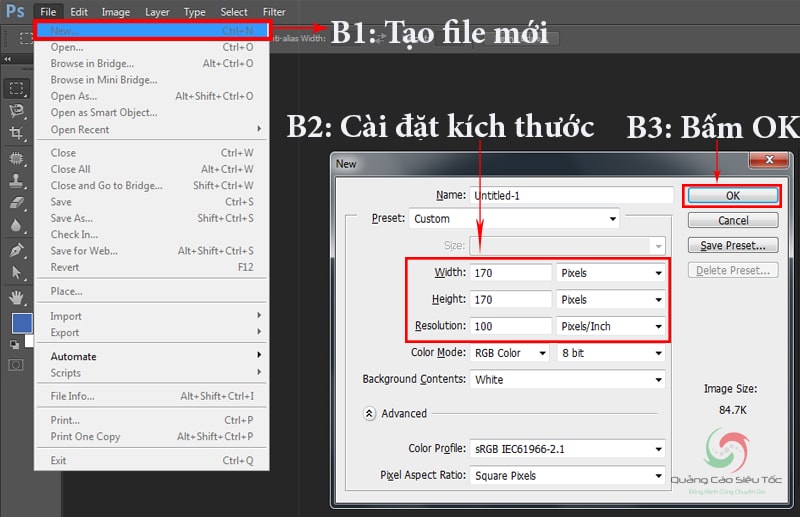
Tạo file kích thước chuẩn cho ảnh đại diện Facebook
Dán ảnh vào khung tiêu chuẩn
-
Từ giao diện Photoshop, tải ảnh mới lên bằng cách nhấp vào mục File -> Open hoặc bấm tổ hợp phím Ctrl + O.
-
Chọn ảnh muốn sử dụng làm ảnh đại diện Facebook, bấm OK để tải ảnh lên.
-
Thông thường, ảnh được tải lên sẽ có kích thước rất lớn, hãy nhấp vào mục Image -> Image Size.
-
Thay đổi thông số ở Width thành 170 pixels, Height sẽ tự thay đổi theo. Bạn không thể thay đổi cả hai thông số cùng lúc.
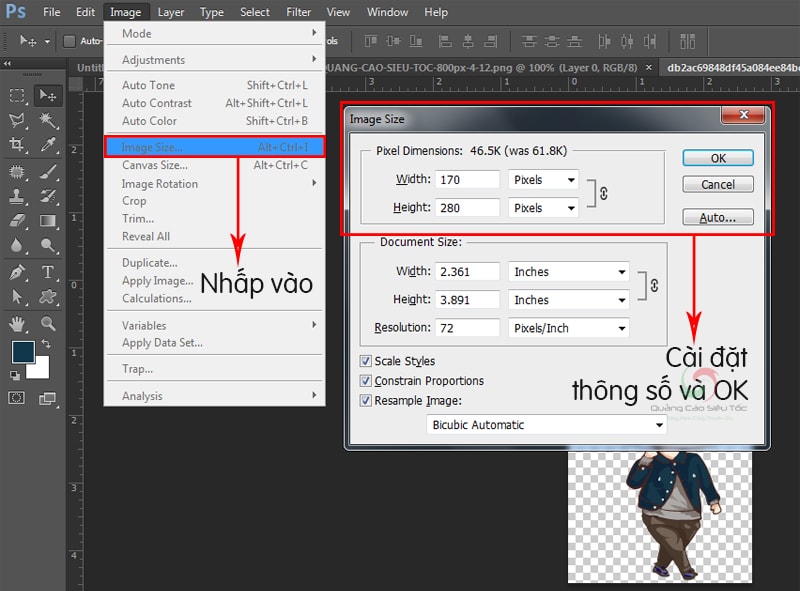
Chỉnh lại kích thước ảnh làm avatar vừa được tải lên
-
Ở file ảnh vừa tải lên, bấm tổ hợp phím Ctrl + A, sau đó bấm Ctrl + C.
-
Quay trở lại khung chuẩn vừa tạo, bấm tổ hợp phím Ctrl + V để dán ảnh vừa copy vào.
-
Đến đây, bạn đã có một file ảnh 170 pixel, hãy lưu lại file bằng cách bấm File -> Save As. Giờ chỉ việc tải ảnh lên Facebook làm ảnh đại diện, Facebook sẽ tự động hiển thị công cụ bo tròn avatar hiện tại.
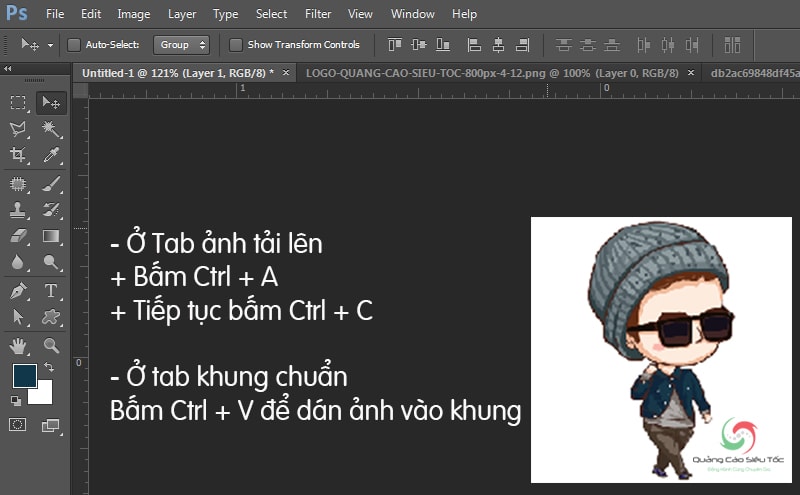
Dán ảnh vào khung kích thước chuẩn Facebook
4. KÍCH THƯỚC ẢNH BÌA FACEBOOK
Ngoài kích thước avatar Facebook, kích thước ảnh bìa cũng được rất nhiều bạn quan tâm. Khác với ảnh đại diện, kích thước ảnh bìa Profile cá nhân, Fanpage và Group Facebook sẽ khác nhau trên từng thiết bị. Vì vậy tôi đã chuẩn bị một bài viết giới thiệu chi tiết tất cả những gì bạn cần biết về ảnh bìa Facebook. Nhấp vào để tìm hiểu ngay Kích Thước Ảnh Bìa Facebook.
5. CÁCH SỬ DỤNG KHUNG HÌNH AVATAR FACEBOOK
Nếu bạn chưa từng sử dụng tính năng sử dụng khung hình Facebook, đã đến lúc tìm hiểu tính năng thú vị này. Tôi sẽ hướng dẫn bạn cả hai cách dùng khung hình Facebook:
-
Áp dụng khung có sẵn.
-
Tự tạo khung hình avatar riêng cho mình.
5.1. Sử dụng khung avatar có sẵn Facebook
Thực hiện theo hướng dẫn dưới đây:
-
Truy cập Profile cá nhân và bấm vào Avatar để cập nhật ảnh đại diện mới.
![]()
Cập nhật avatar mới từ tài khoản cá nhân Facebook
-
Từ trang cập nhật ảnh đại diện, kéo xuống mục Khung, nhấp vào Xem Thêm để hiển thị nhiều tùy chọn hơn.
-
Giờ bạn chỉ cần chọn 1 khung vừa ý, bấm xác nhận Sử Dụng Làm Ảnh Đại Diện. Bạn đã áp dụng thành công khung hình cho avatar.
![]()
Nhấp vào để áp dụng khung mới cho ảnh đại diện
5.2. Tự thiết kế khung avatar riêng
Để tự thiết kế một khung avatar riêng, bạn chỉ cần thực hiện các bước dưới đây.
- Truy cập trang thiết kế khung hình Facebook bằng cách nhấp vào link bên dưới
https://www.facebook.com/frames/manage/
-
Nhấp vào nút Tạo Khung.
-
Nhấp vào nút Bắt Đầu, bạn sẽ thấy giao diện như hình dưới.
-
Bấm vào nút Tải Ảnh Lên.
-
Chọn ảnh muốn sử dụng làm khung hình.
Lưu ý:
-
Kích thước khung avatar Facebook vẫn là 170 x 170 pixel, bạn nên áp dụng kích thước này trong quá trình thiết kế.
-
Có thể tải lên nhiều ảnh khác nhau, đồng thời điều chỉnh vị trí từng ảnh
-
Ảnh cần được tách nền và lưu dưới dạng PNG để hiển thị đẹp nhất.
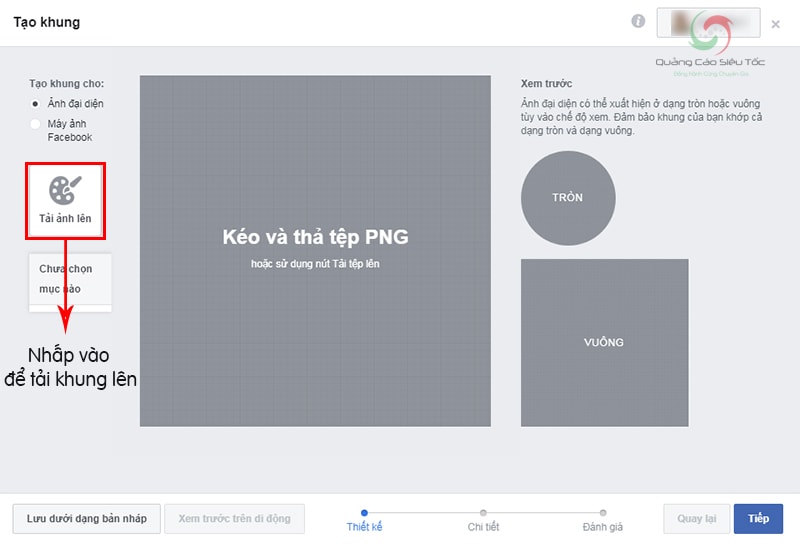
Giao diện trang web tạo khung avatar mới của Facebook
-
Bấm Tiếp sau khi chọn được ảnh vừa ý.
-
Đặt tên hiệu ứng của bạn. Bước này rất quan trọng, vì mọi người sẽ gõ tên để tìm kiếm khung. Bấm Tiếp sau khi hoàn thành.
![]()
Đặt tên khung avatar vừa tạo trên Facebook
-
Bấm Đăng để xác nhận lần nữa.
-
Facebook sẽ cho bạn biết khung hình sẽ được hiển thị như thế nào, giờ bạn chỉ việc xác nhận và chờ xét duyệt.
-
Khung hình sẽ được xét duyệt trong khoảng 1 ngày, sau đó bạn có thể áp dụng.
-
Facebook sẽ gửi thông báo nếu khung được duyệt.
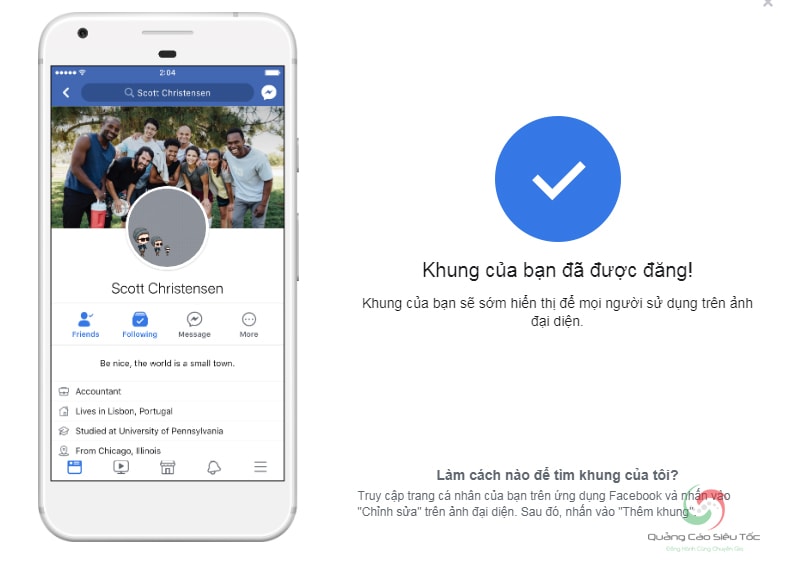
Thông báo khung đã được gửi xét duyệt thành công
-
Sau khi khung được duyệt, hãy quay lại phần cập nhật ảnh đại diện, bấm Thêm Khung.
-
Giờ bạn sẽ thấy khung của mình xuất hiện ngay đầu trang, hãy nhấp vào và bấm Sử Dụng Làm Ảnh Đại Diện. Đến đây, bạn đã tạo được một khung avatar hoàn hảo cho mình. Việc còn lại chỉ là tải lên hình đã được điều chỉnh theo kích thước chuẩn của avatar Facebook và áp dụng khung là được.
![]()
Áp dụng khung mới thiết kế cho ảnh đại diện Facebook
Nguồn tham khảo: https://www.facebook.com/help/125379114252045
KẾT LUẬN
Như vậy, tôi vừa giới thiệu kích thước avatar Facebook chuẩn nhất, đồng thời giúp bạn tạo một ảnh vừa khớp kích thước, cuối cùng là áp dụng khung avatar có sẵn hoặc tự tạo khung avatar riêng cho mình nhé!
BÀI VIẾT LIÊN QUAN
- Page trong Facebook là gì? Cách tạo fanpage bán hàng chuyên nghiệp







![Kích thước ảnh bìa Facebook Fanpage Group [UPDATE 2024] Kích thước ảnh bìa Facebook Fanpage Group [UPDATE 2024]](https://quangcaosieutoc.com/application/upload/new/thumbs/kich-thuoc-anh-bia-tren-fanpage-facebook-cap-nhat-moi-nhat.jpg)
